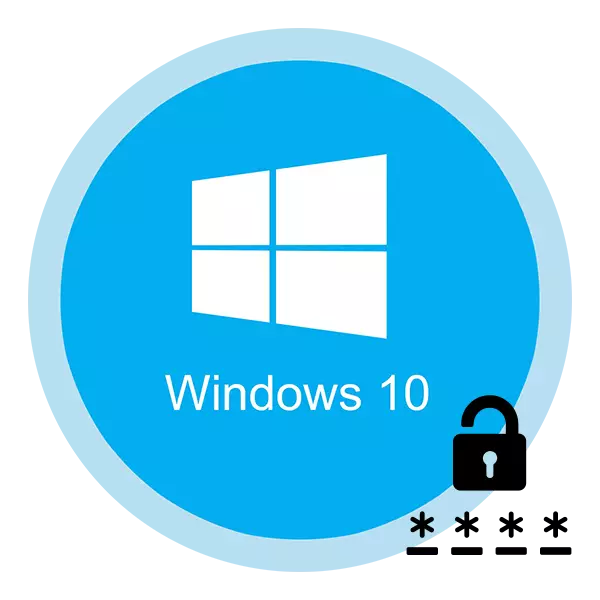
גיכער אָדער שפּעטער, אפילו די מערסט פּאַציענט איז באָרד צו אַרייַן יעדער מאָל די פּאַראָל ווען איר אַרייַן די אָפּערייטינג סיסטעם. ספּעציעל אין סיטואַטיאָנס ווען איר זענט דער בלויז פּיסי באַניצער און טאָן ניט האַלטן סוד אינפֿאָרמאַציע. אין דעם אַרטיקל, מיר וועלן טיילן מיט איר אין עטלעכע וועגן וואָס וועט באַזייַטיקן די זיכערהייט שליסל אויף Windows 10 און פאַסילאַטייט די לאָגינג פּראָצעס.
שפּריכוואָרט דילישאַן מעטהאָדס אויף Windows 10
קער אַוועק די פּאַראָל, איר קענען ביידע ניצן נאָרמאַל Windows מכשירים און דורך ספּעשאַלייזד ווייכווארג. וואָס פון די דיסקרייבד מעטהאָדס צו קלייַבן איז צו סאָלווע נאָר איר. אַלע פון זיי טוערס און לעסאָף העלפֿן דערגרייכן די זעלבע רעזולטאַט.מעטאָד 1: ספּעשאַלייזד ווייכווארג
מייקראָסאָפֿט האט דעוועלאָפּעד אַ ספּעציעל ווייכווארג גערופֿן אַוטאָלאַגאָן, וואָס פֿאַר איר עדיץ די רעגיסטרי אַקאָרדינגלי און אַלאַוז איר צו אַרייַן די סיסטעם אָן אַרייַן די פּאַראָל.
אראפקאפיע אַודיאָגאָן
דער פּראָצעס פון ניצן דעם ווייכווארג אין פיר איז ווי גייט ::
- מיר גיין צו די אָפפיסע בלאַט פון די נוצן און גיט אויף די רעכט זייַט צו "אראפקאפיע אַוטאָלאָגאָן פּראָגראַם".
- ווי אַ רעזולטאַט, די אַרקייוו שטיוול וועט אָנהייבן. אין די סוף פון די אָפּעראַציע, אַראָפּנעמען די אינהאַלט אין אַ באַזונדער טעקע. דורך פעליקייַט, עס וועט אַנטהאַלטן צוויי טעקעס: טעקסט און עקסעקוטאַבלע.
- לויפן די עקסעקוטאַבלע פועל קליקינג די לינקס מויז קנעפּל. ינסטאַלירונג פון ווייכווארג אין דעם פאַל איז ניט דארף. עס איז גענוג צו אַדאַפּט די תּנאָים פון ניץ. צו טאָן דאָס, גיט די "שטימען" קנעפּל אין די פֿענצטער וואָס אָפּענס.
- ווייַטער וועט דערשייַנען אַ קליין פֿענצטער מיט דרייַ פעלדער. אין די "נאמען" פעלד, מיר אַרייַן די נאָמען פון די חשבון, און אין די פּאַראָל שטריקל, איר ספּעציפיצירן די פּאַראָל פֿון עס. די פעלד קענען ווערן לינקס אַנטשיינדזשד.
- איצט צולייגן אַלע ענדערונגען. צו טאָן דאָס, גיט די "געבן" קנעפּל אין דער זעלביקער פֿענצטער. אויב אַלץ איז געטאן ריכטיק, איר וועט זען אַ אָנזאָג אויף דעם עקראַן וועגן די געראָטן קאַנפיגיעריישאַן פון טעקעס.
- נאָך דעם, ביידע פֿענצטער וועט אויטאָמאַטיש נאָענט און איר נאָר דאַרפֿן צו ריסטאַרט די קאָמפּיוטער. ניט מער האָבן צו אַרייַן אַ פּאַראָל פון די חשבון. אין סדר צו צוריקקומען אַלץ צו דער אָריגינעל שטאַט, אָנהייבן דעם פּראָגראַם ווידער און פשוט גיט די דיסאַבלע קנעפּל. א אָנזאָג איז ארויס אויף דעם עקיפּמענט די פאַרשטעלן איז פאַרקריפּלט.
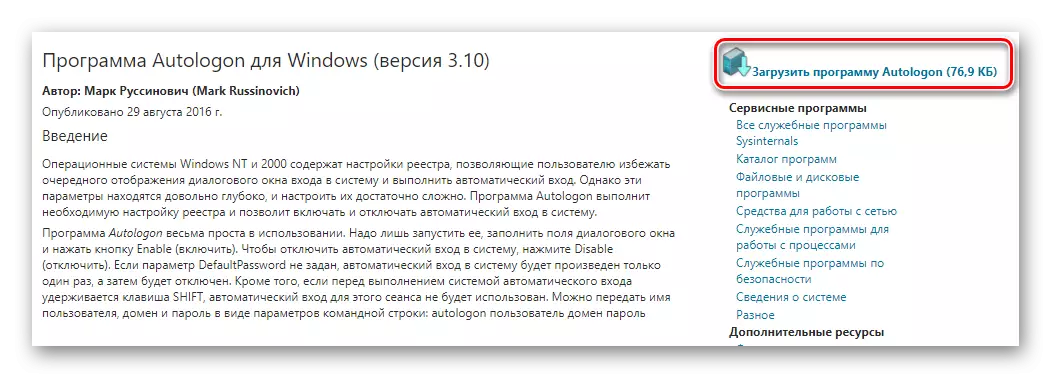
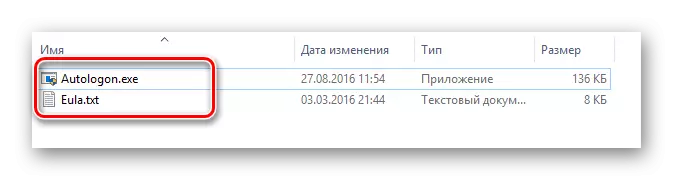
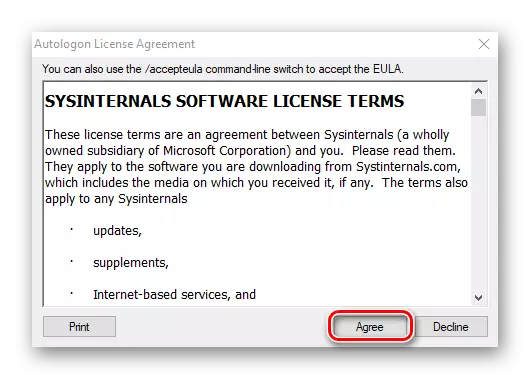
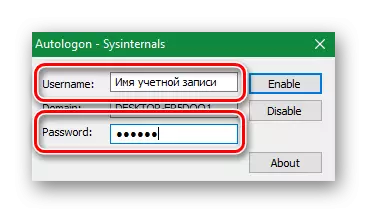
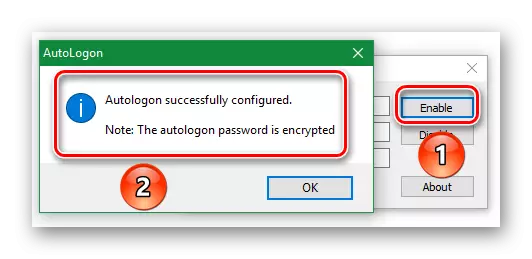
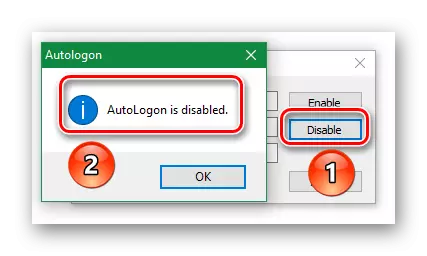
דער אופֿן איז געענדיקט. אויב איר טאָן נישט וועלן צו נוצן דריט-פּאַרטיי ווייכווארג, איר קענען ריזאָרט צו די הילף פון נאָרמאַל אַס געלט.
מעטאָד 2: אַדמיניסטראַציע פון אַקאַונץ
דער אופֿן דיסקרייבד אונטן איז איינער פון די מערסט פאָלקס רעכט צו זיין קאָרעוו פּאַשטעס. צו נוצן עס, איר נאָר דאַרפֿן צו דורכפירן די פאלגענדע אַקשאַנז:
- דריקט אויף די קלאַוויאַטור אין דער זעלביקער צייט די "Windows" און "ר" קנעפּלעך.
- דער נאָרמאַל פּראָגראַם "לויפן" פֿענצטער אָפּענס. דאָס וועט זיין דער בלויז אַקטיוו ליניע אין וואָס איר ווילן צו אַרייַן די נעטפּלוויז פּאַראַמעטער. נאָך דעם, גיט די "גוט" קנעפּל אין דער זעלביקער פֿענצטער אָדער "אַרייַן" אויף די קלאַוויאַטור.
- ווי אַ רעזולטאַט, די געבעטן פֿענצטער וועט זיין געוויזן אויף דעם עקראַן. אין דער אויבערשטער טייל פון עס, געפינען די "דאַרפן באַניצער און פּאַראָל אַרייַנשרייַב". אַראָפּנעמען די טיקען, וואָס איז די לינקס פון די שורה. נאָך דעם, גיט "OK" אין די דנאָ פון די זעלבע פֿענצטער.
- אן אנדער דיאַלאָג קעסטל אָפּענס. אַרייַן די נאָמען פון דיין חשבון אין די "באַניצער" פעלד "פעלד. אויב איר נוצן Microsoft's פּראָפיל, איר דאַרפֿן צו אַרייַן אַלע לאָגין (למשל, נאָמען@mail.mu). אין די צוויי נידעריקער פעלדער עס איז נייטיק צו אַרייַן אַ גילטיק פּאַראָל. דופּליקאַט עס און גיט די "OK" קנעפּל.
- דורך געבן אַ קליק דעם "OK" קנעפּל, איר וועט זען אַז אַלע פֿענצטער זענען אויטאָמאַטיש פֿאַרמאַכט. דו זאלסט נישט זיין דערשראָקן. אַזוי עס זאָל זיין. עס בלייבט צו ריסטאַרט די קאָמפּיוטער און קאָנטראָלירן די רעזולטאַט. אויב אַלץ איז געווען געטאן ריכטיק, די פּאַראָל פּאָזיציע סטעפּס וועט זיין ניטאָ, און איר וועט אויטאָמאַטיש אַרייַן די סיסטעם.
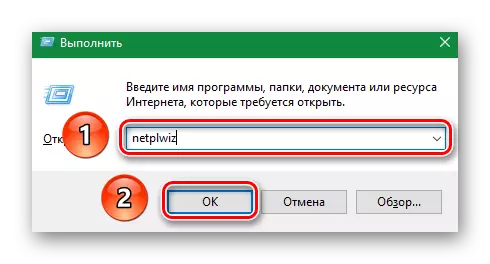
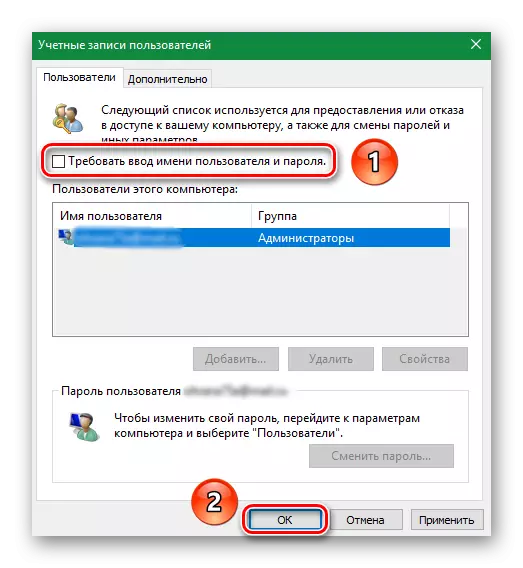
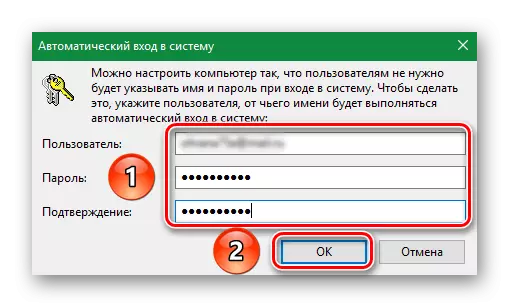
אויב איר ווילט אין דער צוקונפֿט, איר ווילט פֿאַר עטלעכע סיבה צו צוריקקומען די פּאַראָל אַרייַנשרייַב פּראָצעדור, און פשוט קאָנטראָלירן די קעסטל ווידער ווו איר קלינד עס. דער אופֿן איז געענדיקט. איצט לאָזן אונדז קוקן אין אנדערע אָפּציעס.
מעטאָד 3: עדיטינג רעגיסטרי
קאַמפּערד צו די פאַרגאַנגענהייט אופֿן, דאָס איז מער קאָמפּליצירט. איר וועט האָבן צו רעדאַגירן סיסטעם טעקעס אין די רעגיסטרי, וואָס איז פראָט מיט נעגאַטיוו פאלגן אין פאַל פון עראָוניאַס אַקשאַנז. דעריבער, מיר זענען גאָר רעקאַמענדיד צו אַקיעראַטלי אַדכיר צו אַלע געגעבן ינסטראַקשאַנז אַזוי אַז עס זענען קיין ווייַטער פּראָבלעמס. איר וועט דאַרפֿן די פאלגענדע:
- דריקט אויף די קלאַוויאַטור אין דער זעלביקער צייט די "Windows" און "ר" שליסלען.
- די "לויפן" פֿענצטער וועט זיין געוויזן אויף דעם עקראַן. אַרייַן די "רעגעדיט" פּאַראַמעטער און דריקן די "OK" קנעפּל פּונקט ונטער.
- נאָך דעם, אַ פֿענצטער מיט רעגיסטרי טעקעס אָפּענס. אויף די לינקס איר וועט זען דעם קאַטאַלאָג בוים. איר דאַרפֿן צו עפֿענען די פאָלדערס אין די פאלגענדע סיקוואַנס:
- עפן די לעצטע טעקע "ווינלאָטאָגאָן", איר וועט זען די טעקע רשימה אויף די רעכט זייַט. געפֿינען דעם דאָקומענט מיט די נאָמען "דיפאָלוזערנאַמע" צווישן זיי און עפֿענען עס טאָפּל קליקינג די לינקס מויז קנעפּל. די "ווערט" פעלד מוזן זיין ספּעלד אויס די נאָמען פון דיין חשבון. אויב איר נוצן מיקראָסאָפט ס פּראָפיל, דיין פּאָסט וועט זיין אנגעוויזן דאָ. מיר קאָנטראָלירן צי אַלץ איז אנגעוויזן ריכטיק, גיט די "גוט" קנעפּל און פאַרמאַכן דעם דאָקומענט.
- איצט איר דאַרפֿן צו זוכן דעם טעקע מיט די נאָמען "דיפאָלטטפּאַסוואָרד". רובֿ מסתּמא, ער וועט זיין ניטאָ. אין דעם פאַל, גיט ערגעץ אין די רעכט טייל פון די פּקם פֿענצטער און סעלעקטירן דעם "שאַפֿן" שטריקל. אין דער סובמענו, גיט די "שטריקל פּאַראַמעטער" שורה. אויב איר האָט אַן ענגליש ווערסיע פון די אַס, די שורות וועט זיין גערופן "New" און "שטריקל ווערט".
- באַשטימען דעם נאָמען "דיפאָלטפּאַסוואָרד" צו די נייַע טעקע. איצט עפענען די זעלבע דאָקומענט און אין די "ווערט" שטריקל אַרייַן דיין קראַנט פּאַראָל פון די חשבון. נאָך דעם, גיט "גוט" צו באַשטעטיקן די ענדערונגען.
- עס בלייבט די לעצטע שריט. געפֿינען אין דער רשימה "AutoUDMinlogon" טעקע. עפן עס און טוישן די ווערט פון "0" צו "1". נאָך דעם, מיר שפּאָרן עדיץ דורך דרינגלעך די "OK" קנעפּל.
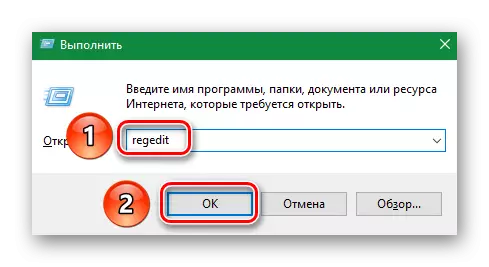
HKEY_LOCAL_MACHINE \ Software \ Microsoft \ Windows NT \ די קראַנטווערי \ wayogon
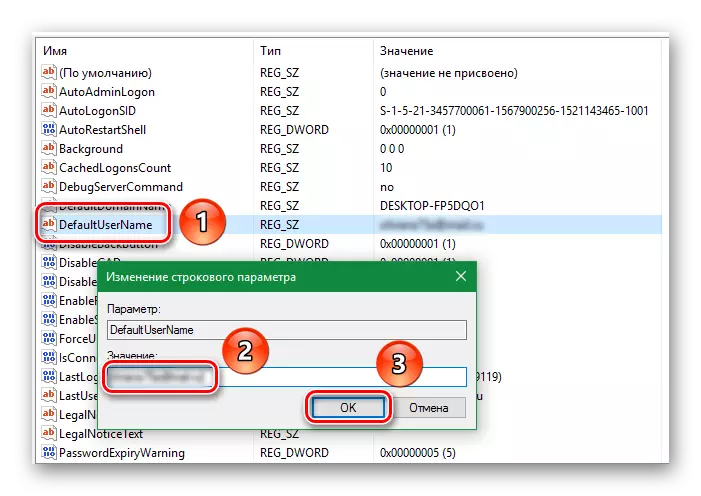
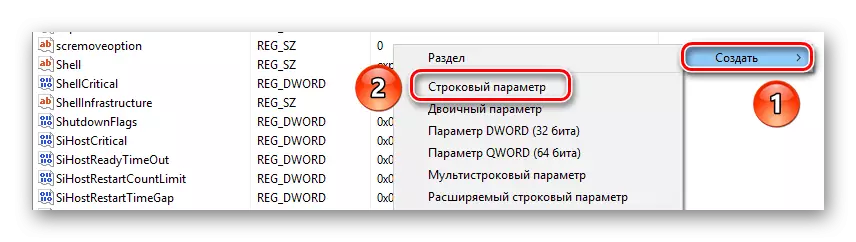
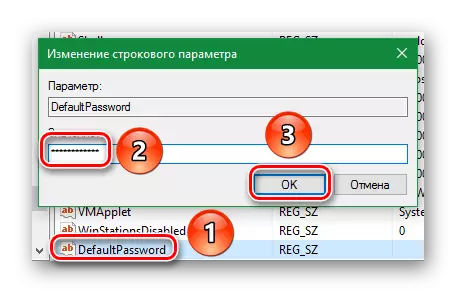
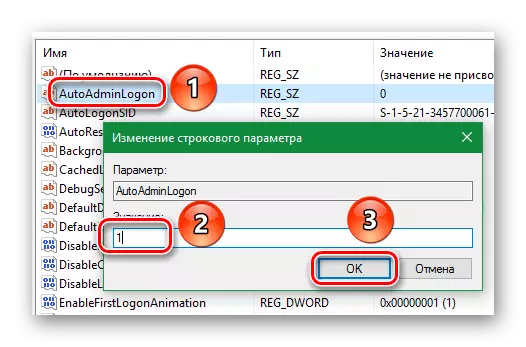
איצט איר פאַרמאַכן די רעגיסטרי רעדאַקטאָר און רעבאָאָט די קאָמפּיוטער. אויב איר אַלע האָבן לויט די ינסטראַקשאַנז, איר וועט ניט מער דאַרפֿן צו אַרייַן די פּאַראָל.
אופֿן 4: נאָרמאַל אַס פּאַראַמעטערס
דער אופֿן איז די יזיאַסט לייזונג אין דעם פאַל ווען איר דאַרפֿן צו ויסמעקן די זיכערהייט שליסל. אָבער זיין בלויז און באַטייַטיק כיסאָרן איז אַז עס אַרבעט אויסשליסלעך פֿאַר היגע אַקאַונץ. אויב איר נוצן Microsoft חשבון, עס איז בעסער צו נוצן איינער פון די אויבן מעטהאָדס. דער זעלביקער אופֿן איז ימפּלאַמענאַד זייער פּשוט.
- עפֿן די "אָנהייב" מעניו. צו טאָן דאָס, גיט אין די נידעריקער לינקס ווינקל פון די דעסקטאַפּ אויף די קנעפּל מיט די בילד פון די Microsoft Logo.
- ווייַטער גיט די "פּאַראַמעטערס" קנעפּל אין די מעניו וואָס אָפּענס.
- איצט גיין צו די "אַקאַונט" אָפּטיילונג. דרוק אַמאָל די לינקס מויז קנעפּל לויט צו זיין נאָמען.
- פֿון די לינקס זייַט פון די פֿענצטער וואָס געעפנט די פֿענצטער, געפֿינען די "אַרייַנשרייַב פּאַראַמעטערס" שורה און גיט אויף עס. דערנאָך, געפֿינען די "רעדאַגירן" נומער אין די בלאָק מיט די נאָמען "שפּריכוואָרט". דריקט אויף עס.
- אַרייַן דיין קראַנט פּאַראָל אין די ווייַטער פֿענצטער און גיט ווייַטער.
- ווען אַ נייַ פֿענצטער דערשייַנען, לאָזן אַלע פיעלדס ליידיק אין עס. נאָר דריקן "קומענדיקע".
- דאס איז בסדר. עס בלייבט לעסאָף צו גיט "ענדיקן" אין די לעצטע פֿענצטער.
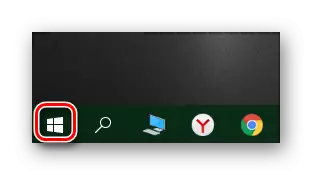
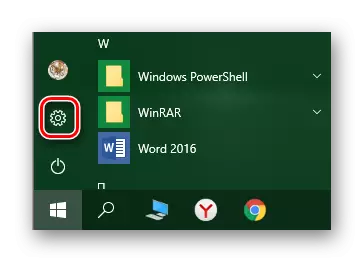
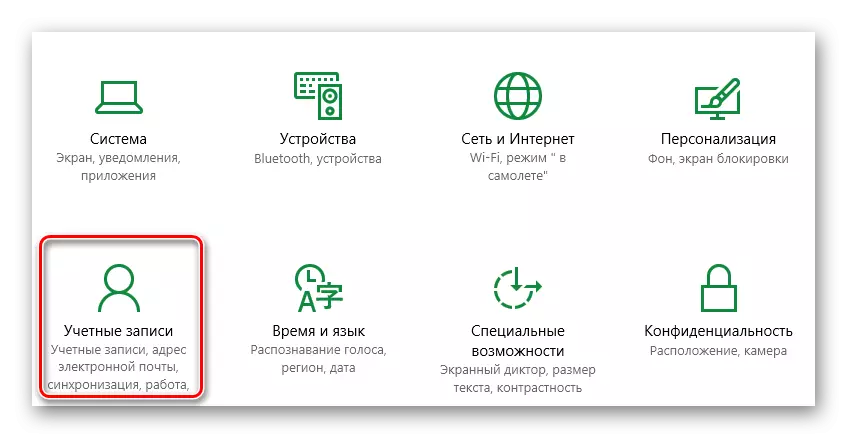
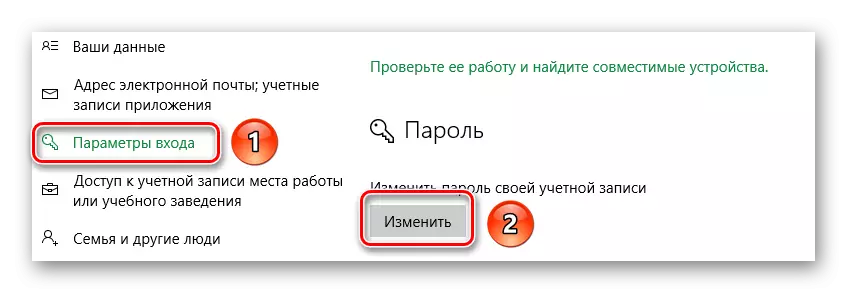
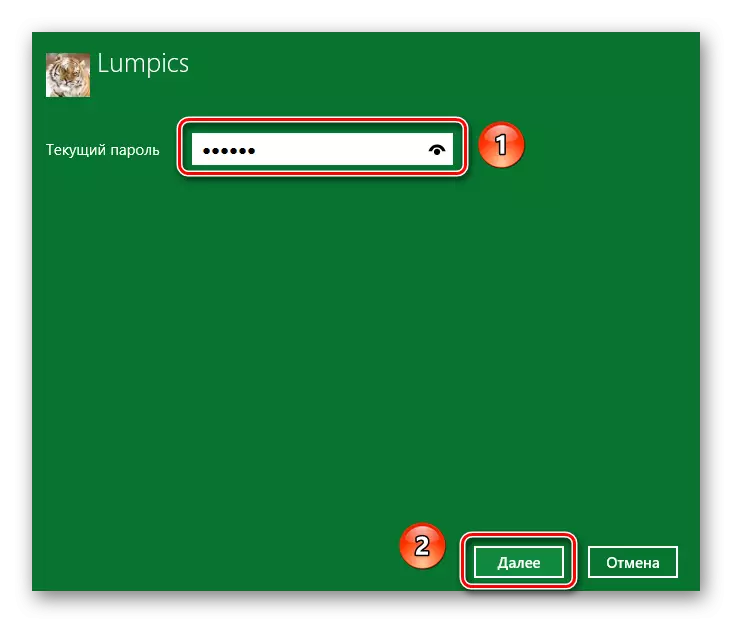
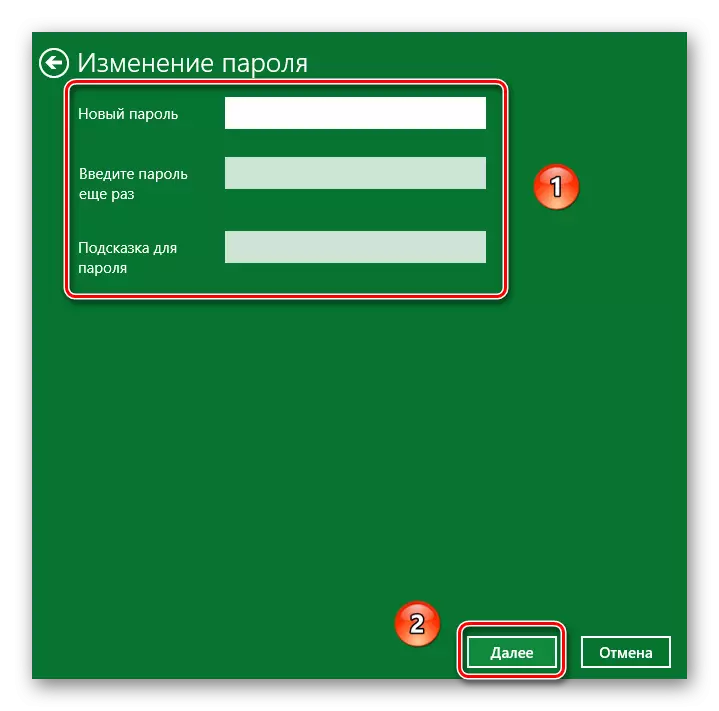

איצט די פּאַראָל איז פעלנדיק און איר וועט נישט דאַרפֿן צו אַרייַן עס יעדער מאָל בייַ די אַרייַנגאַנג.
דער אַרטיקל אַפּראָוטשט זייַן לאַדזשיקאַל מסקנא. מיר דערציילט איר וועגן אַלע מעטהאָדס וואָס לאָזן איר צו דיסייבאַל די פּאַראָל פּאָזיציע פונקציע. שרייב אין די באַמערקונגען אויב איר האָט פֿראגן וועגן דער טעמע דיסקרייבד. מיר וועלן צופרידן צו העלפן. אויב איר ווילט שטעלן די זיכערהייט שליסל צוריק, מיר רעקאָמענדירן איר צו באַקענען זיך מיט די ספּעציעלע טעמע וואָס מיר דיסקרייבד עטלעכע וועגן צו דערגרייכן דעם ציל.
לייענען מער: טוישן פּאַראָל אין Windows 10
